Propiedades del proyecto
Las propiedades del proyecto aparecen en la ventana Propiedades cuando se hace clic en un objeto de la ventana Proyecto. Algunas de las propiedades se pueden editar. Las propiedades que no se pueden editar aparecen atenuadas en color gris.
Propiedades heredadas y anuladas
Si crea una carpeta o un archivo en la ventana Proyecto, estos heredarán las propiedades de la carpeta primaria. Siempre puede cambiar (anular) la propiedad de cada archivo o carpeta de forma individual, en cuyo caso esa propiedad aparece en negrita. Para restaurar el valor de la propiedad y que vuelva a ser el mismo que el de la carpeta primaria, haga clic con el botón derecho sobre el valor y seleccione Restaurar valor del elemento primario en el menú contextual.
Por ejemplo, imagine que ha creado una subcarpeta llamada "SQL Server" en su ventana Proyecto y que ha cambiado las propiedades Clase de base de datos, Origen de datos y Objeto raíz de esa carpeta como se ve en la imagen siguiente. Esas propiedades aparecen en negrita porque han sido anuladas, es decir, no se han definido para la carpeta primaria "SQL".
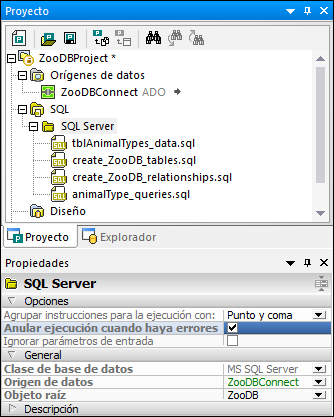
El archivo animalType_queries.sql de la carpeta "SQL" hereda las propiedades de la carpeta primaria, por lo que todas las carpetas aparecen en letra normal. Sin embargo, si marca la casilla Anular ejecución cuando haya errores, esa propiedad se muestra en negrita porque deja de heredarse.
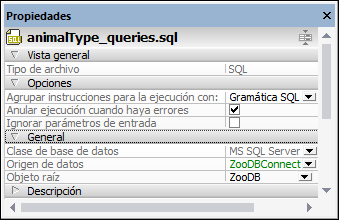
Si volvemos a desmarcar la casilla Anular ejecución cuando haya errores, la propiedad seguirá en negrita aunque ahora el valor sea idéntico al de la carpeta primaria. Esto indica que se eliminó el vínculo entre las propiedades de la carpeta y las del archivo.
Solo hay una manera de restaurar este vínculo entre el archivo y la carpeta primaria: haga clic con el botón derecho en la propiedad cuyo valor desea restaurar y ejecute el comando Restaurar valor del elemento primario del menú contextual.
Propiedades de los orígenes de datos
Al seleccionar un origen de datos en la ventana Proyecto verá que en la ventana Propiedades aparecen las propiedades correspondientes.
Para conectarse automáticamente al origen de datos cuando el proyecto está abierto marque la casilla Conectarse al abrir el proyecto en la sección Opciones de las propiedades del origen de datos.
Para ver los orígenes de datos en la ventana Explorador aunque estos no estén conectados, marque la casilla Mostrar siempre en el explorador de la sección Opciones.
La casilla Recurso global se habilita si el origen de datos se añadió al proyecto como recurso global. Tenga en cuenta que esta propiedad no se puede cambiar con solo desactivar la casilla. Para ello es necesario copiar el recurso global en el proyecto y después quitarlo del proyecto para que se convierta en un recurso local.
Al marcar la casilla Estructura de almacenamiento persistente, la información de estructura asociada al origen de datos persiste incluso después de reiniciar DatabaseSpy. Para desechar datos persistentes haga clic en el botón Actualizar ![]() que se encuentra en la parte superior de la ventana Explorador.
que se encuentra en la parte superior de la ventana Explorador.
En el caso de las conexiones ODCB, la casilla Utilizar ODBC para la recuperación permite recuperar información estructural sobre la BD usando los métodos API de ODBC en lugar de las consultas SQL internas de DatabaseSpy. Puede que quiera usar esta opción si está teniendo dificultades para recuperar datos o si la aplicación está tardando mucho en recuperar esa información. La desventaja de este método es que la cantidad de información estructural que se puede recuperar con la interfaz ODBC es limitada.
La sección Información del controlador enumera el nombre y la versión del controlador que se utiliza para la conexión de origen de datos seleccionado.
También puede editar a mano los detalles de la conexión en la sección Conexión de la ventana Propiedades, pero tenga en cuenta que si manipula las propiedades de conexión puede que el proyecto no pueda establecer la conexión con origen de datos. Por motivos de seguridad, la contraseña de la conexión al origen de datos no se puede editar en la ventana Propiedades. Si hace doble clic en el campo Contraseña, aparece un cuadro de diálogo donde puede insertar la contraseña actual y después definir y confirmar una contraseña nueva.
Para ver las propiedades de un objeto de BD concreto seleccione el objeto en la ventana Explorador. Para poder ver los objetos de la BD en la ventana Explorador debe conectarse al origen de datos.
Propiedades de la carpeta SQL
Seleccione la carpeta SQL de la ventana Proyecto para editar sus propiedades en la ventana Propiedades. Estas propiedades son heredadas por los archivos que estén almacenados en esta carpeta, pero puede sobrescribirlas seleccionando otras propiedades para sus subcarpetas y archivos.
La sección General de la ventana Propiedades incluye cuadros combinados con listas desplegables para elegir la clase de BD, el origen de datos y el objeto raíz. También incluye campos de texto con el nombre de la carpeta y del proyecto. La sección Descripción ofrece un campo de texto donde puede escribir una breve descripción. Recuerde que las propiedades Clase de base de datos y Objeto raíz se rellenan automáticamente cuando se selecciona el origen de datos en la lista desplegable. No obstante, puede cambiar el objeto raíz si quiere.
Propiedades de las carpetas Diseño y Favoritos
La ventana Propiedades de las carpetas Diseño y Favoritos incluye cuadros combinados con listas desplegables para elegir la clase de BD, el origen de datos y el objeto raíz. También incluye un campo de texto donde puede escribir una breve descripción. La carpeta Diseño también tiene una propiedad que indica el nombre del proyecto.